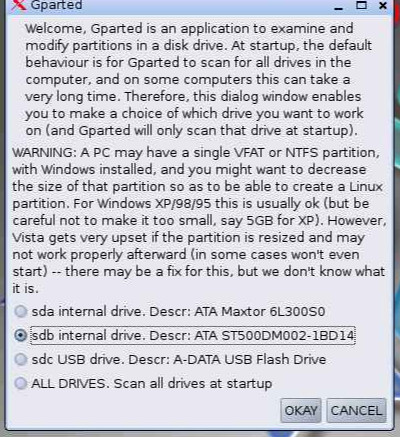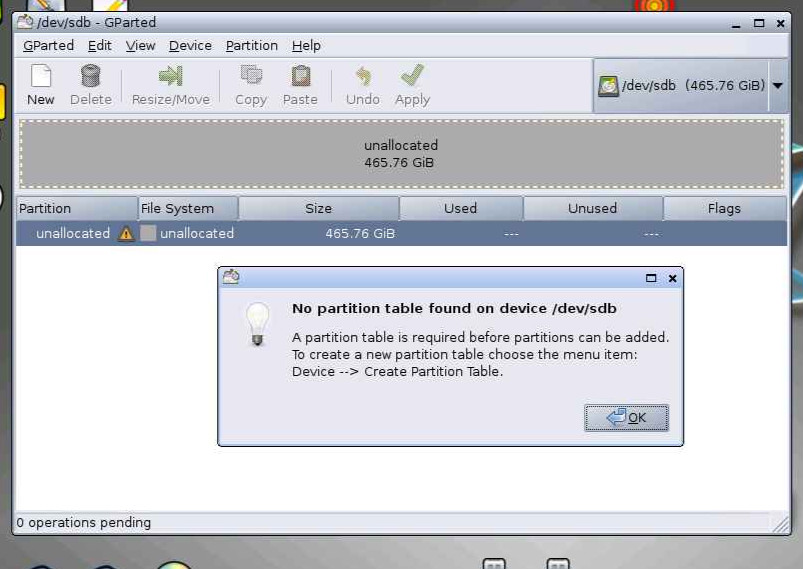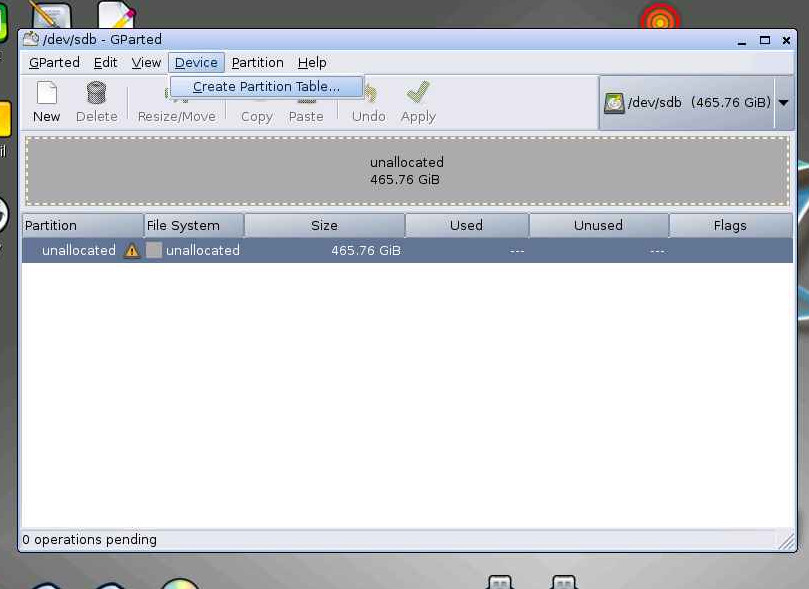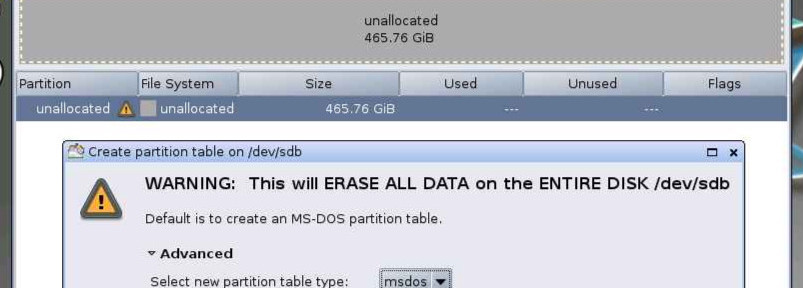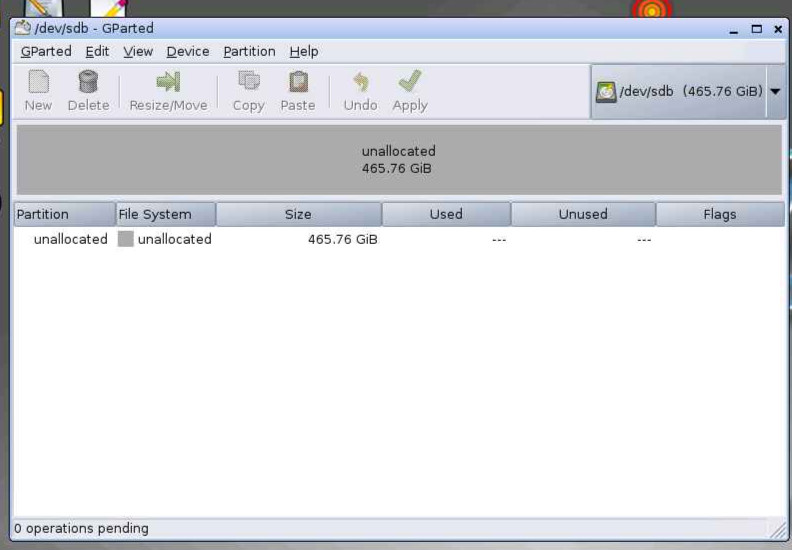En entradas anteriores hemos hablado acerca de Gparted, el editor de particiones de Gnome. Siempre lo había utilizado con discos usados, y cuando compré un disco duro nuevo flamante sin uso descubrí que antes de darle formato es necesario crear una tabla de particiones y que Gparted lo puede hacer. Como otras veces estoy trabajando con Puppy Linux y vamos a ver entonces cómo crear la tabla de particiones en un disco duro nuevo usando Gparted.
En entradas anteriores hemos hablado acerca de Gparted, el editor de particiones de Gnome. Siempre lo había utilizado con discos usados, y cuando compré un disco duro nuevo flamante sin uso descubrí que antes de darle formato es necesario crear una tabla de particiones y que Gparted lo puede hacer. Como otras veces estoy trabajando con Puppy Linux y vamos a ver entonces cómo crear la tabla de particiones en un disco duro nuevo usando Gparted.
Luego de instalar mi flamante disco duro nuevo de 500 Gb lo primero que hice fué correr Puppy Linux desde un pendrive o llave usb para darle formato con Gparted y luego clonar las particiones del disco que tengo en uso con Pudd. Así que abrimos Gparted y seleccionamos el disco duro nuevo
Cuando intentamos crear una nueva partición con “New” el programa nos advierte que no ha encontrado una tabla de particiones en el disco duro y nos indica como crearla
Clicamos en “Device” y luego en “Create Partition Table”…
Como es habitual la aplicación nos avisa que si hay datos en la partición serán eliminados; conviene detenerse un minuto a confirmar que estamos trabajando con el disco indicado…cuando estemos seguros clicamos en “Apply”. En cuanto a la opción de elegir el tipo de tabla de particiones dejamos la que está seleccionada por defecto (default) que es ms-dos
Al terminar la tarea vemos que el ícono de advertencia ha desaparecido y ya tenemos el espacio sin asignar listo para crear particiones, editarlas y darles el formato que deseemos con Gparted
Recuerden que crear y editar particiones siempre implica eliminar todos los datos que pudieran estar almacenados en ellas por lo que siempre debemos tomar todas las precauciones necesarias para evitar la pérdida de nuestros datos. Es conveniente tener siempre un respaldo actualizado de los datos importantes y asegurarnos de estar editando la partición deseada y no otra. Si tienen alguna duda o pregunta pueden comentarla que si puedo con gusto trataré de ayudar.
Para saber más:http://es.wikipedia.org/wiki/Tabla_de_particiones